iPhone の中にある大量の写真や動画を他の人と共有する方法【iOS 7編】

何百枚もの写真や大容量の動画を他の人からもらう!他の人にあげる!
iPhoneの中にある大量の写真や動画を送ってほしい!
iPhoneの中にある大量の写真や動画を送りたい!
そんな時に使える方法を紹介。
今回は「iCloud」というクラウドサービスの「フォトストリーム」を利用してみる。
※iOS 7 からiCloud の機能性もアップしている。知っている方にとってはより便利なものになったが、初心者には「意味がわからん」ということ多いだろう。なので今回は難しい説明抜きで、iPhone に慣れていない方でも、自分で設定ができるような解説をしていきたいと思う。
以下が今回使用したデバイスとなる。
- データをあげる側 : iPhone [ iOS 7 ]
- データを受け取る側 : iPhone [ iOS 7 ]
- やりとりするデータの種類 : iPhone に保存している写真と動画
※iPhone 同士でないと今回の設定はできないというわけではない。Mac や Windows PC でも可能な方法となるが説明が複雑になるので、今回はわかりやすくiPhone 同士での設定手順を解説する。
※写真の共有は問題ないが、iCloud のフォトストリームで動画を共有できるのは、送る側と受け取る側の両方のデバイスが「iOS 7」であることが条件。どちらか一方がiOS 6 などの旧OSの場合は今回の方法での動画の共有はできないのご注意を!
写真や動画を『あげる側』の設定
1. 写真アプリをタップ

2. 画面下部の[共有]をタップ

3. 新規共有ストリーム... の左側にある[+]をタップ
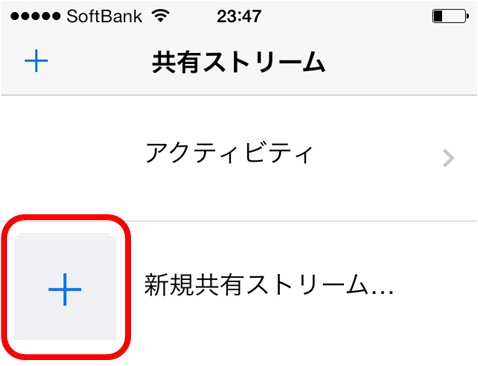
4. [ストリーム名]に好きな名前を入力し、[次へ]をタップ

5. 写真や動画を渡したい相手のメールアドレスを指定し、[作成]をタップ
※[作成]をタップすると相手側へ共有ストリームへ招待するメールが送られる。
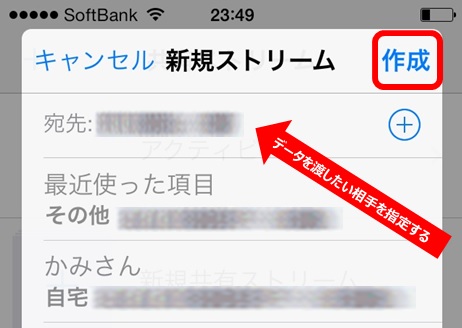
6. 自分が作成した「共有ストリーム名」をタップ
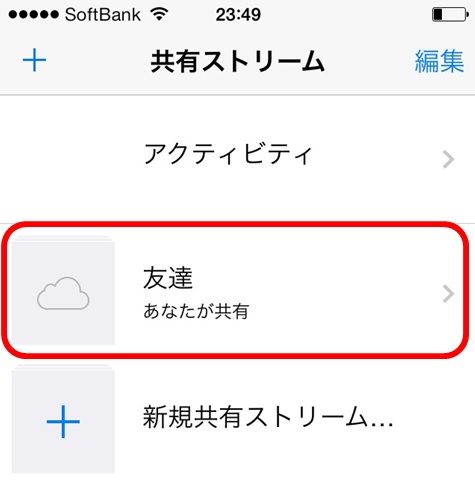
7. [+]をタップし、渡したい写真や動画を選択する

8. 相手先に共有する写真や動画の選択が完了したら、[完了]をタップ

9. 次に表示される画面で[投稿]をタップ
※コメントを入力することも可能(空欄のままでも問題ない)

10. 以上で「写真や動画をあげる側」の設定は完了

写真や動画を『受け取る側』の設定
1. 共有ストリーム(フォトストリーム)に参加するための招待メールが届く

2. 招待メールを開き、[このフォトストリームに参加]をタップ

3. 共有ストリームの中に表示されている今回参加したストリーム名をタップ

4. 相手側が共有してくれた写真や動画が一覧で表示されるので左上の[選択]をタップ

5. 自分のiPhone へ取り込みたい(ダウンロードしたい)写真や動画を選択し、画面左下にある[アクションアイコン]をタップ

6. [カメラロールに保存]をタップすると選択した写真や動画が取り込まれる

以上で完了となる!
この方法を使えば、何百枚もある写真や、iPhone で撮影した動画を家族/友達/知人/同僚へ簡単に共有することができ、相手側で好きなデータのみを選択して自分の端末へ保存することができる。

0 件のコメント:
コメントを投稿